台式显示器驱动异常怎么办(解决方法详解)
台式显示器作为电脑输出设备的重要组成部分,驱动异常可能导致画面模糊、闪烁或无法正常显示等问题。本文将详细介绍显示器驱动异常的解决方法,帮助您轻松应对这一问题,让您的显示器重焕活力。

一、检查连接线
1.检查显示器与电脑之间的连接线是否插紧。
2.确保连接线没有损坏,如有问题可更换新的连接线。
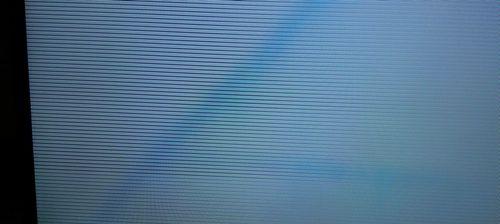
3.清洁连接线及接口,确保没有灰尘或脏物影响传输。
二、更新显卡驱动
1.进入电脑的设备管理器,找到显卡驱动程序。
2.右键点击显卡驱动程序,选择“更新驱动程序”。

3.在自动搜索更新选项中,选择自动更新,让系统自动下载并安装最新的显卡驱动。
三、安装专用驱动软件
1.查找并下载适合您显示器型号的专用驱动软件。
2.安装专用驱动软件,并按照软件提示进行操作。
3.重启电脑,让驱动软件生效。
四、检查电源供应
1.确保显示器的电源线插紧并连接到电源插座。
2.检查电源线是否损坏,如有问题可更换新的电源线。
3.尝试将显示器连接到其他电源插座,检查是否能够正常显示。
五、调整显示设置
1.在电脑的“显示设置”中,调整分辨率和屏幕刷新率。
2.选择适合您显示器的分辨率和刷新率,避免过高或过低导致画面异常。
3.尝试调整其他显示设置参数,如亮度、对比度等,看是否能够改善画面质量。
六、检查显卡散热
1.清理显卡风扇和散热片上的灰尘和杂物。
2.确保显卡散热正常,不会因为过热而导致驱动异常。
3.如有需要,可以安装显卡散热器或更换散热片以提高显卡的散热效果。
七、卸载并重新安装驱动程序
1.进入电脑的设备管理器,找到显示器驱动程序。
2.右键点击显示器驱动程序,选择“卸载设备”。
3.重新启动电脑后,系统会自动安装默认的显示器驱动程序。
八、检查硬件问题
1.检查显示器本身是否存在硬件故障,如显示屏幕损坏等。
2.尝试连接其他显示器,检查是否正常工作。
3.如有需要,可以联系售后服务或专业维修人员进行进一步的排查和处理。
九、恢复系统设置
1.进入电脑的“恢复选项”,选择恢复到之前的系统设置。
2.恢复完成后,重新启动电脑,检查驱动是否恢复正常。
3.注意:此操作会清除一些个人数据,建议提前备份重要文件。
十、使用系统自带的故障排查工具
1.打开电脑的“故障排查”工具。
2.选择“硬件和设备”故障排查工具进行检查。
3.根据工具提示,进行相关故障排查和修复操作。
十一、检查操作系统更新
1.检查电脑的操作系统是否有待安装的更新。
2.及时更新操作系统以修复可能影响显示器驱动的问题。
3.重启电脑后,检查驱动是否恢复正常。
十二、关闭并重新打开电脑
1.关闭电脑并断开电源。
2.等待数分钟后重新连接电源,并打开电脑。
3.检查显示器驱动是否已经恢复正常。
十三、尝试其他显示器驱动程序
1.在官方网站或相关技术论坛上,寻找与您显示器型号相似的其他驱动程序。
2.下载并安装其他驱动程序,查看是否能够解决异常问题。
3.注意:使用非官方驱动程序可能存在不兼容或风险,请谨慎尝试。
十四、请教专业人士或售后服务
1.如果上述方法无法解决问题,建议寻求专业人士或售后服务的帮助。
2.描述详细的问题情况,提供相关设备信息和操作步骤,以便他们能够更好地帮助您解决问题。
十五、
通过以上方法,大部分显示器驱动异常的问题可以得到解决。在遇到显示器驱动异常时,首先要检查连接线和驱动程序,如果问题仍然存在,可以尝试调整显示设置或进行一些硬件排查。当然,如果仍然无法解决,建议寻求专业人士的帮助。保持显示器驱动正常运行,将为您提供更好的使用体验。
版权声明:本文内容由互联网用户自发贡献,该文观点仅代表作者本人。本站仅提供信息存储空间服务,不拥有所有权,不承担相关法律责任。如发现本站有涉嫌抄袭侵权/违法违规的内容, 请发送邮件至 3561739510@qq.com 举报,一经查实,本站将立刻删除。
- 站长推荐
- 热门tag
- 标签列表





















